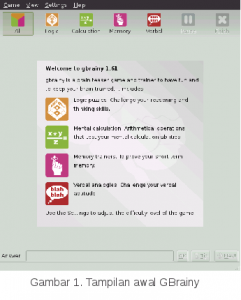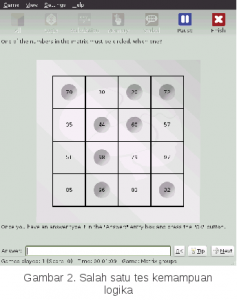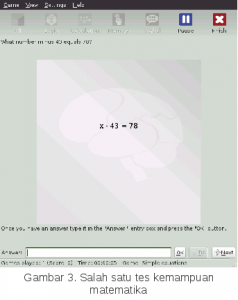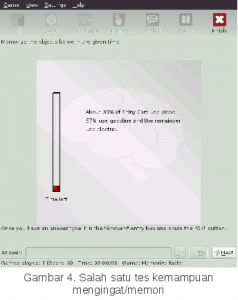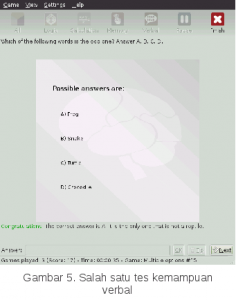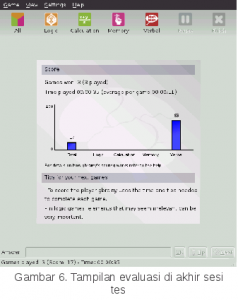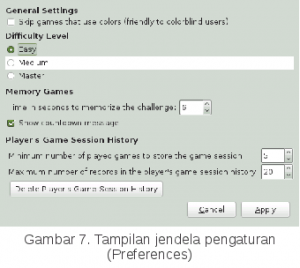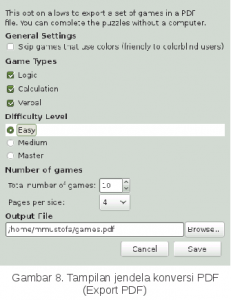Tes Potensi Akademik dengan GBrainy
Setelah lama tidak menulis panduan, rasanya kangen juga hehe. Kali ini kita akan membahas suatu aplikasi bertemakan pendidikan lebih tepatnya simulasi dan pengukuran kecerdasan :D.
TPA atau tes potensi akademik merupakan suatu bentuk tes yang beberapa dekade tahun ini banyak dijumpai alias sudah mewabah. Mulai dari tes masuk universitas, tes uji kompetensi, tes masuk perusahaan, hingga tes CPNS dan tes pegawai BUMN, rata-rata menggunakan Tes Potensi Akademik sebagai pre-tes atau tes pengukuran kecerdasan. TPA umumnya terdiri dari tes kecerdasan logika, tes matematika, tes kemampuan verbal, dengan tambahan tes lainnya.
Para pengembang Gnome telah membuat sebuah aplikasi untuk membantu kita berlatih menyelesaikan Tes Potensi Akademik tersebut. Aplikasi tersebut adalah Gbrainy. Langsung saja kita akan membahas fitur-fitur yang terdapat dalam aplikasi tersebut.
Untuk menggunakan aplikasi Gbrainy, anda perlu menginstallnya terlebih dahulu. Anda bisa memasangnya lewat aplikasi pemasangan paket software seperti Synaptic atau Warsi, atau dengan menggunakan terminal dengan mengetikkan perintah sudo apt-get install gbrainy. Setelah terinstall anda dapat membukanya lewat panel menu, pada menu Pendidikan.
Pada saat pertama kali membuka aplikasi Gbrainy kita akan disuguhi tampilan info yang menjelaskan secara ringkas perihal fitur-fitur tes di dalamnya. Dalam Gbrainy terdapat 4 jenis tes yaitu tes: Logic, Calculation, Memory, dan Verbal. Kita dapat mengakses masing-masing tes (“Logic”, “Calculation”, “Memory”, “Verbal”) atau campuran keempat tes tersebut (pada menu “All”) dengan mengklik tombol yang terdapat di bagian atas jendela aplikasi.
Tes Logic berisi serangkaian tes yang menguji logika/nalar kita
Tes Calculation berisi serangkaian tes yang menguji kecerdasan matematika kita
Tes Memory berisi serangkaian tes yang menguji daya ingat atau memori jangka pendek kita
Tes Verbal berisi serangkaian tes yang menguji kemampuan verbal kita di samping pengetahuan umum yang kita miliki
Ketika kita menjalankan simulasi, kita cukup menyimak perintah dan pertanyaan yang muncul pada layar (biasanya di bagain atas). Kemudian kita tinggal mengisikan jawaban yang diminta pada kolom jawaban di bagaian bawah, bisa dalam pilihan A,B,C,D atau dengan mengetikkan serangkaian huruf, angka, atau kata yang menjadi jawabannya. Selanjutnya kita tinggal mengklik tombol OK atau enter, dan akan tampil keterangan mengenai kebenaran jawaban kita, yaitu “Correct” untuk jawaban benar dan “Incorrect” untuk jawaban salah. Kita juga bisa menggunakan tombol “Next” untuk melewati pertanyaan yang dianggap susah atau setelah kita menyelesaikan suatu pertanyaan, menuju pertanyaan berikutnya. Pada bagian bawah jendela aplikasi terdapat serangkaian indikator yang berisi: jumlah tes yang telah dikerjakan, skor, waktu pengerjaan tes, serta status tes yang tengah dikerjakan. Kita bisa mengklik tombol “Pause” di bagian kanan atas jendela untuk menghentikan sementara latihan di Gbrainy, dan mengklik “Resume” untuk melanjutkannya kembali. Apabila kita ingin berhenti dari sesi latihan atau tes, kita tinggal mengklik tombol Finish. Di akhir sesi latihan atau ketika kita mengakhiri tes, akan muncul hasil tes yang berisi skor dari tiap jenis tes beserta sedikit saran dari Gbrainy untuk mengembangkan kemampuan kita 😀
Gbrainy menyediakan fitur pengaturan tes yang dapat kita akses dengan memilih menu Settings → Preferences. Kita dapat mengatur tingkat kesulitan tes, pengaturan khusus bagi pengguna yang buta warna, lamanya penundaan pada permainan memori, serta pengaturan rekam sesi pemain.
Gbrainy juga menyediakan fitur yang mampu mengkonversi tes ke dalam bentuk file PDF, sehingga kita dapat menyimpan, mencetak tes di kertas, atau berlatih dengan gadget lainnya ketika kita tidak bisa membuka komputer. Kita bisa melakukan konversi ke PDF dengan memilih menu Game → Export Games to PDF for off-line playing…, dan akan muncul jendela PDF Export. Dalam jendela tersebut kita bisa mengatur dan memilih opsi-opsi seperti jenis tes, tingkat kesulitan, dan beragam opsi lainnya. Jangan lupa untuk mengatur tempat penyimpanan file PDF dengan mengklik tombol Browse, lalu klik tombol Save untuk menyimpan file konversi PDF tersebut.
Oh ya satu hal lagi, sampai saat tulisan ini dibuat, penulis belum menemukan adanya paket bahasa yang dapat mengubah pertanyaan-pertanyaan dalam tes di Gbrainy ke dalam bahasa Indonesia. Kendati demikian, anda tidak perlu risau karena sebagian besar pertanyaan dan instruksi dalam Gbrainy mudah untuk dimengerti. Yah, anggap saja hal ini sebagai bonus untuk mengasah kompetensi atau kemampuan berbahasa Inggris anda :D. Selamat mencoba dan berlatih dengan Gbrainy, semoga bisa membantu dalam meningkatkan karir anda :3
Latest posts by mmustofa (see all)
- Tes Potensi Akademik dengan GBrainy - 20 Sep 2015
- XAMPP-solusi praktis belajar web- - 10 Jan 2015
- Pengenalan Tux Paint - 1 Jan 2015